Design-Eigenschaften
Zusätzlich zur Anzeige der Eigenschaften im Fenster "Eigenschaften" können Sie die Eigenschaften einer Spalte, eines Indexes, eines Schlüssels oder eines Check Constraint direkt in einem Design Editor-Fenster anzeigen. In der Tabellenansicht des Design Editors werden sowohl der Datentyp als auch das Kontrollkästchen NULL-Werte zulässig für Spalten angezeigt, die Spalte und Reihenfolge für Indizes, die Spalte und der referenzierte Schlüssel für Schlüssel und der Ausdruck für Check Constraints.
Wenn Sie im Design Editor einen Index, Schlüssel oder Check Constraint in der Tabellenansicht anzeigen, wird die referenzierte Spalte automatisch fett angezeigt.
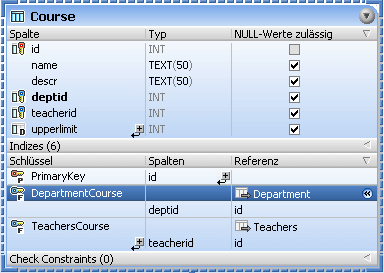
Wenn Sie in einen leeren Bereich des Design Editors klicken, werden die Designeigenschaften im Fenster "Eigenschaften" des Online Browsers angezeigt. Hier können Sie die Datenquelle oder das Schema ändern und die Eigenschaften und den Pfad der Design-Datei anzeigen.
Übersicht
Dateiart | Für Design-Dateien (*.qdes) immer "Design". |
Allgemein
Database Kind | In ungespeicherten SQL Editor-Fenstern können Sie mit dieser Dropdown-Liste den Datenbanktyp definieren. Beachten Sie, dass dieses Feld automatisch angepasst wird, wenn Sie eine Datenquelle wählen. |
Data Source | Hier können Sie aus den Datenquellen wählen, die zum Projekt hinzugefügt wurden. Da gleichzeitig mehrere Datenquellen aktiv sein können, ist es notwendig, dass Datenquellen SQL-Dateien als Gruppe oder einzeln zugewiesen werden können.
Anmerkung: Auf dem Projektregister vorgenommene Zuweisungen werden auf die SQL-Dateien angewendet, wenn diese geöffnet oder ausgeführt werden. |
Root Object | Zeigt das Root-Objekt der aktuellen Verbindung an. Dies ist nur bei den Datenbankarten relevant, die eine einzige Datenbank als Root-Objekt unterstützen. |
Beschreibung
Beschreibung | Hier können Sie eine Beschreibung der Datei eingeben. |
Dateien
Erstellungsdatum Änderungsdatum Zugriffsdatum | Zeigt die jeweiligen Erstellungs- und Änderungsdaten and und gibt an, wann zum letzten Mal auf die Datei zugegriffen wurde. |
Größe | Zeigt die Dateigröße an. |
Schreibgeschützt Ausgeblendet | Diese Eigenschaften sind schreibgeschützt und können nur außerhalb von DatabaseSpy geändert werden. |
Vollständiger Pfad | Gibt den vollständigen Pfad zur Datei an. Um direkt zum Speicherort zu springen klicken Sie im Projektfenster mit der rechten Maustaste auf die Datei und wählen Sie Datei suchen... aus dem Kontextmenü. |
Bitte beachten Sie: Die Verbindungseigenschaften können nur bei neuen Designs geändert werden. Sobald Sie eine Tabelle in einem Design Editor Fenster anzeigen, können die Verbindungseigenschaften nicht mehr geändert werden.
So zeigen Sie die Eigenschaften einer Design-Datei an:
Wählen Sie eine der folgenden Methoden:
•Klicken Sie in einen leeren Bereich des Design Editor-Fensters.
•Wenn die Design-Datei bereits zum Projekt hinzugefügt wurde, klicken Sie im Projektfenster im Ordner "Design" auf die QDES-Datei.
Die Eigenschaften des Designs werden daraufhin im Fenster "Eigenschaften" angezeigt.